
- Tableau 教程
- Tableau - 首页
- Tableau - 概述
- Tableau - 环境设置
- Tableau - 开始使用
- Tableau - 导航
- Tableau - 设计流程
- Tableau - 文件类型
- Tableau - 数据类型
- Tableau - “显示方式”
- Tableau - 数据术语
- Tableau 数据源
- Tableau - 数据源
- Tableau - 自定义数据视图
- Tableau - 数据提取
- Tableau - 字段操作
- Tableau - 元数据编辑
- Tableau - 数据联接
- Tableau - 数据混合
- Tableau 计算
- Tableau - 运算符
- Tableau - 函数
- Tableau - 数值计算
- Tableau - 字符串计算
- Tableau - 日期计算
- Tableau - 表格计算
- Tableau - LOD 表达式
- Tableau 排序和筛选器
- Tableau - 基本排序
- Tableau - 基本筛选器
- Tableau - 快速筛选器
- Tableau - 上下文筛选器
- Tableau - 条件筛选器
- Tableau - 前 N 筛选器
- Tableau - 筛选器操作
- Tableau 图表
- Tableau - 条形图
- Tableau - 折线图
- Tableau - 饼图
- Tableau - 交叉表
- Tableau - 散点图
- Tableau - 气泡图
- Tableau - 指标图
- Tableau - 箱线图
- Tableau - 树状图
- Tableau - 轨迹图
- Tableau - 甘特图
- Tableau - 直方图
- Tableau - 动态图表
- Tableau - 瀑布图
- Tableau 高级
- Tableau - 仪表盘
- Tableau - 格式设置
- Tableau - 预测
- Tableau - 趋势线
- Tableau 有用资源
- Tableau - 问答
- Tableau - 快速指南
- Tableau - 有用资源
- Tableau - 讨论
Tableau - 动态图表
动态图表使用 X 轴和 Y 轴显示数据,通过显示数据点在定义空间内的移动以及线条颜色的变化来显示随时间的变化。动态图表的主要优点是可以查看数据的整个变化轨迹,而不仅仅是数据的快照。
Tableau 需要一个时间维度和一个度量才能创建动态图表。
创建动态图表
使用 Sample-superstore 样本数据,计划查找利润随月份的变化。为了实现此目标,以下是步骤。
步骤 1 − 将维度“订单日期”拖到列功能区。再次将其拖到页面功能区。在页面功能区中,右键单击“订单日期”并选择“月份”。然后将度量“利润”拖到行功能区。将会出现以下图表。
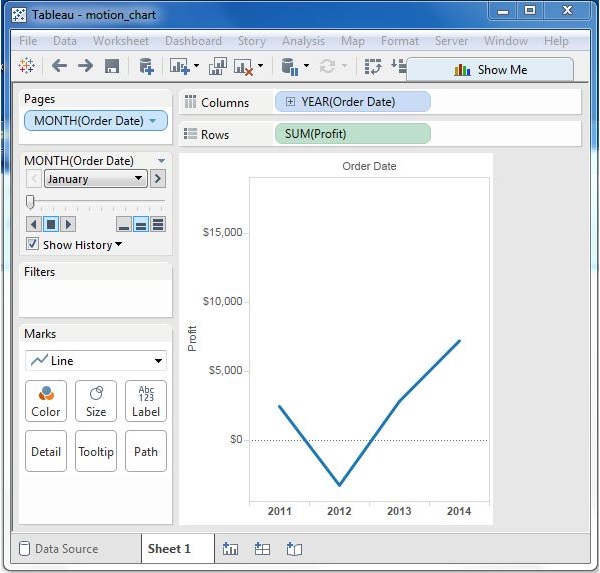
步骤 2 − 选中“显示历史记录”旁边的复选框,然后单击其旁边的下拉箭头。对于“显示历史记录的标记”,选择“全部”。然后在“显示”下,选择“两者”。选择“标记”仅显示点,选择“轨迹”仅显示线。单击“播放”按钮。将会出现以下图表。
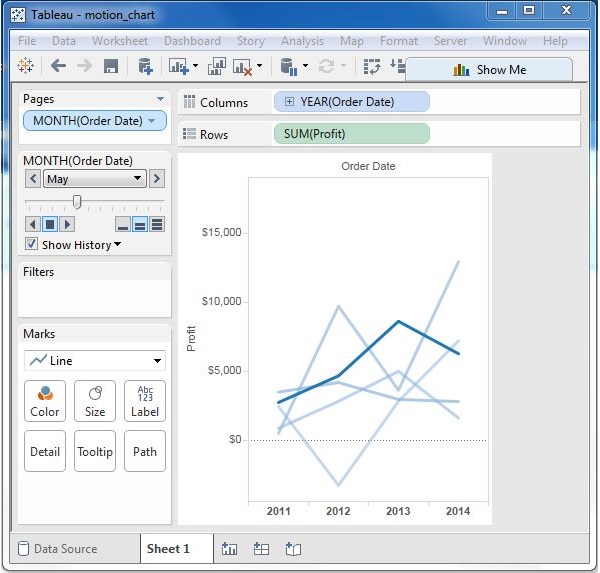
步骤 3 − 允许图表从 1 月运行到 12 月将创建图表,该图表显示多年来每个月的利润如何变化。请注意,随着数据的变化,最近的月份会获得较深的颜色阴影,而历史数据会获得较浅的颜色阴影。
最后,您将获得以下图表。
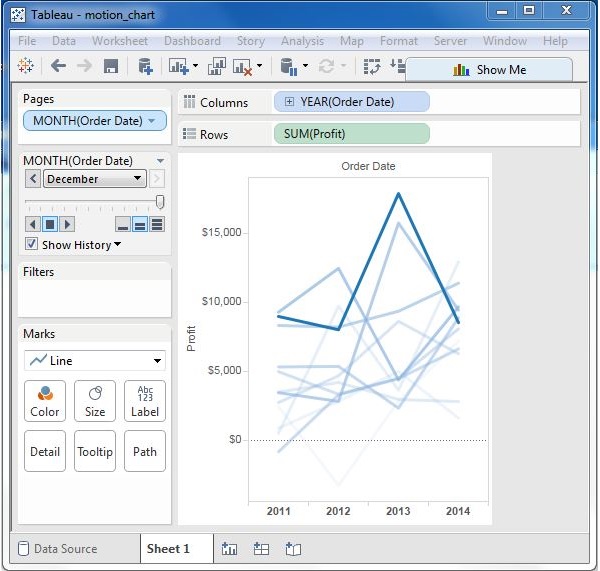
广告